WordPressでブログを運営する際、テーマの選択は非常に重要です。デザインや機能性、カスタマイズのしやすさなど、様々な観点から自分のニーズに合ったテーマを選ぶ必要があります。このブログでは、WordPressテーマの基礎知識から具体的なおすすめテーマまで、分かりやすく解説していきます。
1. WordPressテーマとは?初心者にもわかりやすく解説
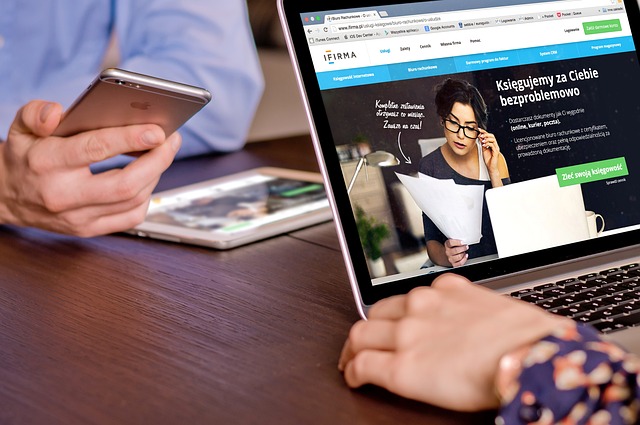
WordPressテーマは、WordPressを使用して作成されるウェブサイトやブログのデザインや構成を一括で設定することができるテンプレートのことです。テーマを利用することで、技術的な知識がなくても美しいサイトを簡単に構築することが可能になります。
WordPressテーマの主な機能
WordPressテーマは、見た目だけでなく、以下のような多くの機能を持っています。
- デザイン調整: フォント、色、レイアウトなどの視覚要素をカスタマイズ。
- レスポンシブデザイン: モバイル端末でも美しく表示されるデザイン。
- SEO対策: 検索エンジン最適化(SEO)に役立つ設定があらかじめ用意されているテーマも多い。
- 高速化: 高速表示を可能にするための最適化が施されているテーマもあります。
これらの機能を活用することで、初心者でも魅力的なウェブサイトを簡単に作成することができます。
無料テーマと有料テーマの違い
WordPressテーマには、大きく分けて無料テーマと有料テーマがあります。どちらにもメリット・デメリットが存在するため、目的に応じて選択することが重要です。
- 無料テーマの特徴:
- コストゼロ: 手軽に始められる。
-
限制された機能: デザインやカスタマイズの自由度が低い場合もある。
-
有料テーマの特徴:
- 充実したサポート: 購入後の技術サポートが受けられる。
- 豊富な機能性: カスタマイズ性が高く、独自のデザインが可能。
テーマ選びのポイント
初心者がWordPressテーマを選ぶ際のポイントとして、以下が挙げられます。
-
目的に合ったテーマを選ぶ:
– 個人ブログ、ECサイト、ポートフォリオなど、それぞれの目的に適したテーマを選びましょう。 -
ユーザーレビューをチェック:
– 他のユーザーの感想や評価も参考にし、安心して使用できるテーマを選びましょう。 -
カスタマイズのしやすさ:
– 初心者に優しいテーマを選ぶことで、手間をかけずに設定が行えます。
WordPressテーマは、サイト運営において非常に重要な役割を果たします。見た目や機能性を重視しつつ、自分の目指すウェブサイトにぴったりのテーマを選ぶことが、成功への第一歩となります。
2. 無料テーマと有料テーマの違いを比較!選び方のポイント
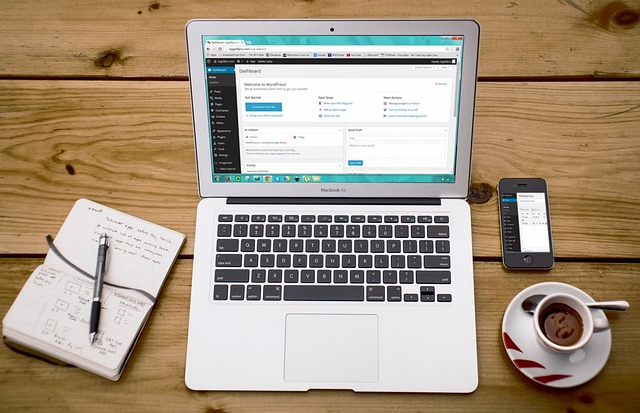
WordPressのテーマ選びはサイトの印象や機能性に大きく影響します。ここでは、無料テーマと有料テーマの比較を通じて、それぞれの利点や欠点、選び方のポイントを解説します。
無料テーマの特徴
無料テーマは、その名の通り、費用がかからずに使用できるのが最大の魅力です。主に次のような特徴があります。
- コストがゼロ: 初心者や、予算を抑えたい中小企業にとっては、経済的な選択肢です。
- シンプルなデザイン: 機能やデザインは基本的にはシンプルですが、最近ではSEO対策が施されているものもあります。
- カスタマイズ性の制約: 無料テーマの中にはカスタマイズが難しいものもあり、特定のレイアウト変更が限られることがあります。
- サポートが薄い: 無料テーマにサポートは期待できない場合が多く、自分でトラブルを解決しなければならないことがあります。
有料テーマの特徴
一方、有料テーマは金銭的な出費はありますが、数多くの利点があります。
- 高度なSEO対策: プロの手によって制作されているため、SEOに強く、上位表示を狙いやすいです。
- カスタマイズが豊富: デザインや機能が多彩であるため、個別のニーズに応じたサイト作りが可能です。
- 充実したサポート: 購入者に対するサポートが手厚く、技術的な質問にも応じてくれる場合が多いです。
- 頻繁なアップデート: 有料テーマは定期的な更新が行われるため、安心して利用できます。
選び方のポイント
無料テーマと有料テーマの選び方にはいくつかの視点が必要です。
- 予算の確認: やはりコストは重要です。初めての試みなら無料テーマから始めるのも良い選択です。
- 必要な機能の確認: 具体的な機能が必要な場合は、有料テーマの方が満足しやすいでしょう。
- カスタマイズの知識: 自分でしっかりとカスタマイズしたいなら、有料テーマの方が選択肢が広がります。
- サポート体制の確認: サポートが必要な場合、有料テーマを選ぶと良いでしょう。
最後に
テーマ選びは非常に重要な要素であり、サイトの成否に関わります。無料テーマの軽さと手軽さを体験した後、次第に有料テーマへの移行を検討するのも一つの戦略です。各テーマの特徴を理解し、自分のニーズに合ったテーマを選びましょう。
3. 2024年版!おすすめの無料WordPressテーマ7選

WordPressは多様なテーマがあり、選択肢が豊富です。特に無料テーマはコストを気にせず試すことができ、機能も充実しています。ここでは、2024年におすすめの無料WordPressテーマを7つ紹介します。各テーマの特徴を知って、自分に適したものを見つけてください。
1. Cocoon
- 更新日: 2022年10月
- 特徴: 高機能で、ブログ向けに特化。独自のエディタ拡張機能があり、SEO対策が万全です。デザインもシンプルで、カスタマイズが容易です。
- おすすめポイント: 多彩な独自ブロックや広告表示機能が充実。
2. Luxeritas
- 更新日: 2022年10月
- 特徴: 高速化を重視したテーマで、SEO対策も優れています。ブログ記事に最適で、構造化データに対応しています。
- おすすめポイント: 自動目次挿入機能やSNSシェアボタンがあり、利便性が高いです。
3. LIQUID
- 更新日: 2021年9月
- 特徴: 最新機能を搭載したデザイン性の高いテーマ。リアルタイムプレビュー編集が可能なカスタマイザーが付属しています。
- おすすめポイント: 公式テーマで、Bootstrap4に対応しているため、レスポンシブデザインがしやすいです。
4. Lightning
- 更新日: 2022年9月
- 特徴: 企業サイト向けでも使える高機能テーマ。ブログとホームページを兼ね備えており、独自ブロックも充実しています。
- おすすめポイント: 多機能統合型プラグインが揃っていて、ビジネスサイトにも適しています。
5. Xeory Extension
- 更新日: 2021年12月
- 特徴: コンテンツマーケティングを最大化する機能が充実したテーマです。SEOに重要な設定が簡単に行えます。
- おすすめポイント: CTA設置機能やランディングページ作成機能があり、マーケティング戦略に役立つでしょう。
6. OnePress
- 更新日: 2022年10月
- 特徴: 洗練されたデザインが特徴のテーマ。クールでクリエイティブなサイト作りに最適です。
- おすすめポイント: WooCommerceとの互換性があり、ECサイトも作成可能。
7. Semplice
- 更新日: 2021年8月
- 特徴: ポートフォリオサイトに適したテーマ。美しいデザインで、クリエイター向けに特化しています。
- おすすめポイント: 多彩なレイアウトオプションがあり、自分のスタイルに合わせて自由にカスタマイズできます。
これらのテーマは、初心者から上級者まで幅広く使えるものばかりです。自分のサイトに合ったテーマを見つけて、魅力的なコンテンツを作成しましょう。
4. プロが選ぶ!人気の有料WordPressテーマ6選

ブログを運営する際のテーマ選びは、成功の鍵となります。特に有料WordPressテーマは、洗練されたデザインや高機能を備えたものが多く、あなたのブログ運営を一層スムーズにしてくれます。今回は、専門家が厳選した有料テーマ6つをご紹介します。
XWRITE(エックスライト)
「XWRITE」は、エックスサーバーが開発したテーマで、特にブログ運営に特化しています。初心者にも優しいインターフェースを持ち、豊富なデザインオプションと便利なブロック機能があります。また、SEO対策が施されているため、検索エンジンでの可視性を向上させ、ブログの成長をサポートしてくれます。
- 価格: サブスクリプション990円/月、買い切り19,800円。
SWELL(スウェル)
「SWELL」は、デザインとカスタマイズの自由度が際立つテーマで、多くのブロガーたちに支持されています。特に目を引くのは、目次やテーブル作成、吹き出し機能など、コンテンツ作成に役立つ機能が豊富であるところです。さらに、ページの表示も非常に速く、快適に記事を投稿できます。
- 価格: 買い切り型27,000円。
Snow Monkey(スノーモンキー)
「Snow Monkey」は、プラグインの活用を通じて、多様なブロックを簡単に利用できる柔軟性を備えています。初心者から中級者まで、それぞれに適した機能が備わっており、特にブログを書く際に役立つツールが充実しています。試用版も用意されているので、気軽にお試しも可能です。
- 価格: 買い切り型9,800円〜(プランにより異なる)。
Emanon(エマノン)
「Emanon」は、集客に特化したテーマで、ビジネスサイトにも非常に向いています。特にCTA機能やメルマガ登録機能など、訪問者を引き付けるための強力なサポートが充実しています。無料版も用意されているので、初めての方でも気軽に試せます。
- 価格: 買い切り型9,800円〜。
LIQUID PRESS(リキッドプレス)
WordPressから公式に認証された「LIQUID PRESS」は、厳しい基準をクリアした信頼性の高いテーマです。多様な使用目的に応じたテーマが揃い、特に記事パフォーマンスの分析機能が高く評価されています。
- 価格: 買い切り型13,800円。
Nishiki Pro(ニシキプロ)
「Nishiki Pro」は、優れたデザインと使いやすさを両立したテーマです。多様なオリジナルブロックを活用することで、高品質なサイトを簡単に制作できます。また、ユーザーからのフィードバックを反映した定期的なアップデートも行われており、信頼性が高いです。
- 価格: 買い切り型8,800円。
これらの有料WordPressテーマは、それぞれ独自の特徴を持っており、あなたのブログやサイトのニーズにぴったり合う選択ができます。初心者でも簡単に利用できるサポート体制や機能が揃っているため、自分にとって最適なテーマをぜひ見つけてみてください。
5. WordPressテーマのインストール方法を画像付きで解説
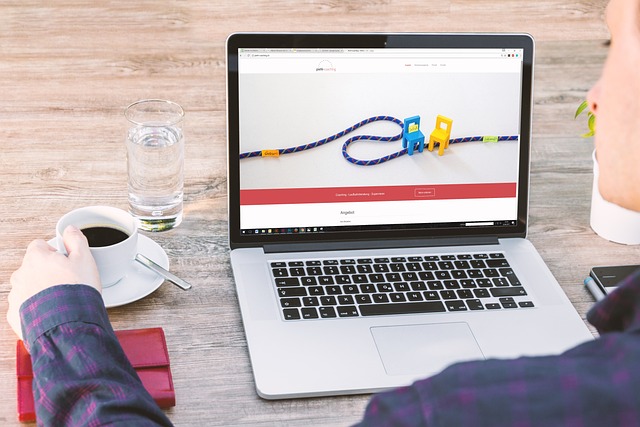
WordPressテーマは、ウェブサイトのデザインや機能に大きな影響を与える重要な要素です。このセクションでは、WordPressテーマをスムーズにインストールするための手順を詳細に説明します。このガイドに従うことで、あなたのサイトを魅力的に整えることができます。
テーマファイルの準備
最初に、インストールしたいWordPressテーマのファイルを用意します。以下の手順で必要なテーマファイルをダウンロードしましょう。
- テーマを配布しているサイトにアクセスし、自分の好みのテーマを見つけます。
- 選んだテーマをダウンロードし、パソコンに保存します。一般的にテーマファイルは「.zip」形式で提供されています。
WordPress管理画面へのログイン
次に、WordPressの管理画面にログインします。
- ブラウザを開き、あなたのWordPressサイトのURLに「/wp-admin」を追加してアクセスします。
- ユーザー名とパスワードを入力し、管理画面に入ります。
テーマのインストール手順
管理画面にログインしたら、次の手順に従ってテーマをインストールします。
-
「外観」メニューを選択
左側のメニューから「外観」の項目をクリックします。 -
「テーマ」を選択
「外観」内の「テーマ」をクリックします。 -
新規追加をクリック
画面上部にある「新規追加」ボタンを押します。 -
テーマのアップロードを選択
新規追加画面で「テーマのアップロード」を選択し、その後「ファイルの選択」ボタンをクリックします。 -
テーマファイルを選定
ダウンロードしたテーマファイル(.zip形式)を選択し、「今すぐインストール」をクリックします。 -
インストールが完了
インストールが完了すると、「テーマのインストールが完了しました」というメッセージが表示されます。
テーマの有効化
インストールに成功したら、テーマを有効化する必要があります。この操作はとても簡単です。
- インストール完了後、画面上に表示される「有効化」ボタンをクリックします。
- これにより、新しいテーマが即座にサイトに適用され、その変更が反映されます。
テーマインストールの注意点
-
バックアップの取得
テーマを変更する前には、必ずサイトのバックアップを取得しましょう。これにより、万が一のトラブルからデータを安全に守ることができます。 -
子テーマの利用
カスタマイズをしたい場合は、子テーマを使用することが推奨されます。親テーマを直接編集すると、アップデート時に変更が失われるリスクがあります。
まとめ
以上で、WordPressテーマのインストール方法についての解説は終了です。上述の手順に従って迅速にテーマをインストールし、あなたのウェブサイトをより個性的にカスタマイズしてみてください。最適なテーマを見つけることで、あなたのサイトの魅力をさらに引き出すことができるでしょう。
まとめ
WordPressテーマは、ウェブサイトの印象や機能に大きな影響を与える重要な要素です。無料テーマと有料テーマにはそれぞれ特徴があり、自分のニーズに合わせて選択するのが賢明です。本記事では、おすすめの無料テーマと人気の有料テーマをご紹介しました。また、テーマのインストール方法についても詳しく解説しました。サイトのコンセプトに合わせて、自分に合ったテーマを見つけることが、成功への一歩になるでしょう。様々なデザインや機能を持つテーマの中から、あなたらしいサイトを作り上げてください。
よくある質問
WordPressテーマとは何ですか?
WordPressテーマは、WordPressを使用して作成されるウェブサイトやブログのデザインや構成を一括で設定することができるテンプレートのことです。テーマを利用することで、技術的な知識がなくても美しいサイトを簡単に構築することが可能になります。
無料テーマと有料テーマにはどのような違いがありますか?
無料テーマの特徴は、コストがかからず手軽に始められるというメリットがある一方で、デザインやカスタマイズの自由度が低い可能性があります。一方、有料テーマは充実したサポートや豊富な機能性が魅力で、より高度なカスタマイズが可能です。
無料テーマを選ぶ際の注意点は何ですか?
無料テーマを選ぶ際のポイントとしては、目的に合ったテーマを選ぶこと、ユーザーレビューをチェックすること、そしてカスタマイズのしやすさも考慮することが重要です。
テーマのインストール方法を教えてください。
まずは必要なテーマファイルをダウンロードし、WordPressの管理画面にログインします。次に「外観」メニューから「テーマ」を選択し、「新規追加」でテーマファイルをアップロードします。最後に「有効化」ボタンをクリックすることで、新しいテーマが適用されます。








コメント